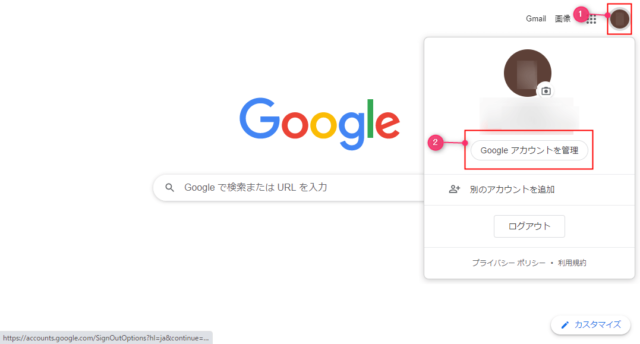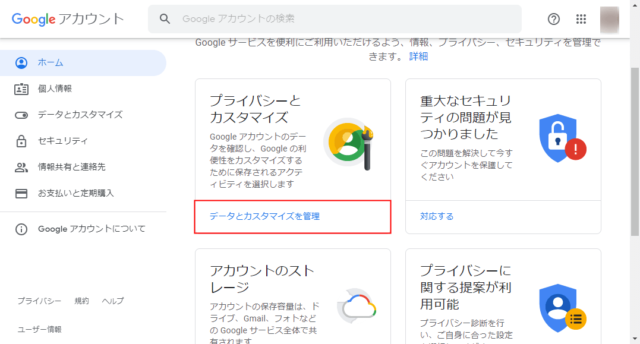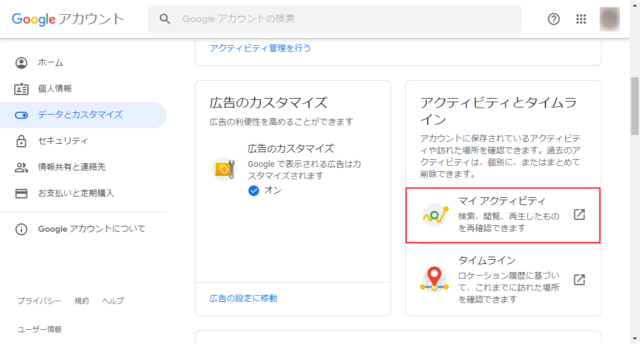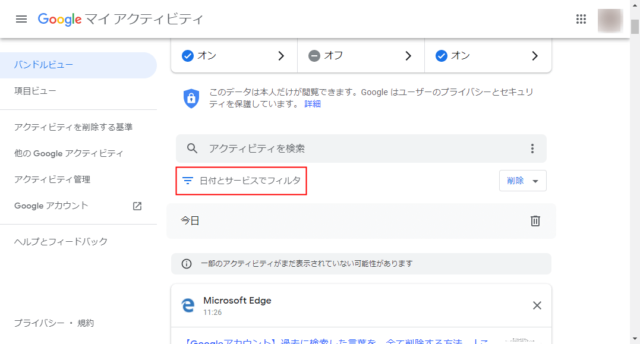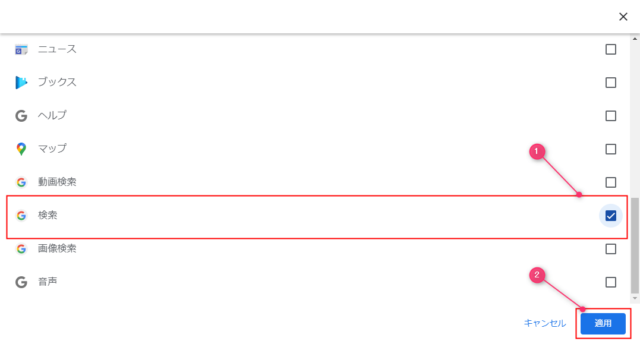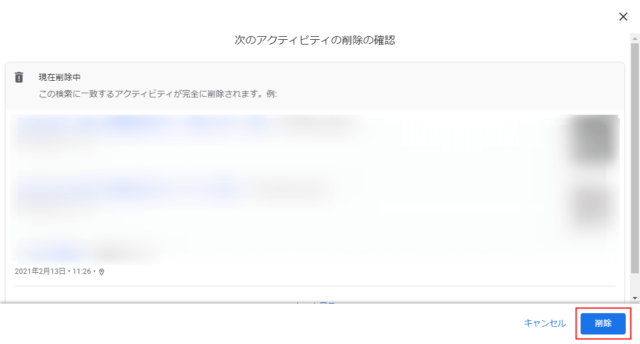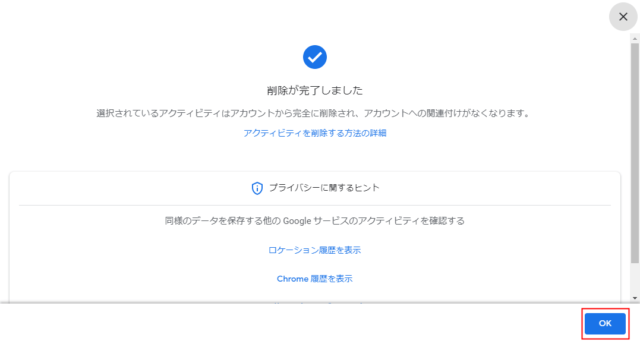Googleアカウントの検索履歴を一括削除する方法を紹介します。
GoogleアカウントでログインしているChromeやEdgeなどのブラウザーで検索履歴の削除方法は同じになります。
ブラウザーではなく、Googleアカウントに検索が残るので気をつけましょう。
検索履歴の一括削除
Googleのトップページを開いて右上の「アカウントアイコン」→「Googleアカウントを管理」をクリックします。
「プライバシーとカスタマイズ」の「データとカスタマイズを管理」をクリックします。
「アクティビティとタイムライン」の「マイアクティビティ」をクリックします。
「日付とサービスでフィルタ」をクリックします。
「検索」にチェックを付けて「適用」をクリックします。
アクティビティに検索ワードとアクセスしたページの履歴が表示されます。
一括で削除する場合は「︙」→「検索結果を削除」をクリックします。
個別に削除する場合は各履歴の「×」をクリックで削除可能です。
「次のアクティビティの削除の確認」が表示されるので問題がなければ「削除」をクリックします。
「削除が完了しました」と表示されるので「OK」をクリックします。
以上で操作完了です。